Mac에서 버튼 삭제 : MacBook Air/Pro 의이 키는 어디에 있습니까?
Mac의 삭제 키는 단순한 지우개 이상입니다. MacOS 효율성을 높이기위한 강력한 도구입니다. 워크 플로우를 간소화하고 혼란을 제거하며 디지털 공간을 관리하는 데 도움이됩니다. 삭제에 관한 것이 아니라 조직에 관한 것임을 기억하십시오.
삭제 키의 키 기능 :
- 텍스트 편집 : 문자, 단어, 줄 또는 텍스트 블록을 삭제합니다.
- 파일 관리 : 원치 않는 파일과 폴더를 제거합니다.
- 이메일 관리 : 메일 앱 내에서 선택한 이메일을 삭제합니다.
- 내비게이션 : 검색 창 및 기타 양식에서 입력 필드를 지 웁니다.
- 미디어 편집 : 그래픽 디자인 소프트웨어에서 선택한 요소 또는 레이어를 제거합니다.
비 응답 삭제 키 문제 해결 :
때로는 삭제 키가 오작동 할 수 있습니다. 이것은 소프트웨어 결함이나 하드웨어 문제에서 비롯 될 수 있습니다.
문제 진단 :
- 다른 키보드로 테스트하십시오 : 외부 키보드 또는 Mac의 내장 키보드 (외부 키보드를 사용하는 경우)를 사용해보십시오. 작동하는 외부 키보드는 하드웨어 문제를 가리 킵니다. 작동하는 내장 키보드는 소프트웨어 문제를 제안합니다.
- 키보드 뷰어 사용 : 키보드 뷰어 (입력 소스)에 액세스하고 Delete를 누릅니다. 시각적 클릭은 하드웨어 기능을 확인합니다. 클릭 없음은 소프트웨어 문제를 나타냅니다.
소프트웨어 솔루션 :
- Bluetooth 키보드 재설정 : Bluetooth 키보드를 사용하는 경우 전원 순환 (전원을 끕니다).
- Mac 재시작 : 간단한 재시작은 종종 임시 소프트웨어 결함을 해결합니다.
- Bluetooth 키보드 연결 재설정 : 시스템 설정> Bluetooth에서 키보드를 선택하고 "I"아이콘을 클릭하고 "이 장치를 잊어 버리십시오"를 선택하십시오. 그런 다음 다시 연결하십시오.
- 키보드 환경 설정 제거 :
- Finder를 열고 "go"> "폴더로 이동하십시오."
-
~/Library/Preferences붙여 넣고 Enter를 누릅니다. - 키보드 관련 기본 설정 파일을 쓰레기로 찾아서 이동하십시오.
- 맬웨어 점검 : 다른 메소드가 실패하면 맬웨어가 방해 될 수 있습니다. 평판이 좋은 맬웨어 제거 도구를 사용하십시오.
삭제 키 대안 :
삭제 키가 작동하지 않으면 fn 키를 동시에 누르면 백 스페이스 키가 삭제 키로 작동 할 수 있습니다.
포괄적 인 시스템 정리 :
삭제 키는 많은 작업에 유용하지만 철저한 시스템 정리를 위해 전용 설치 도구를 사용하여 원치 않는 응용 프로그램과 파일을 완전히 제거하십시오.
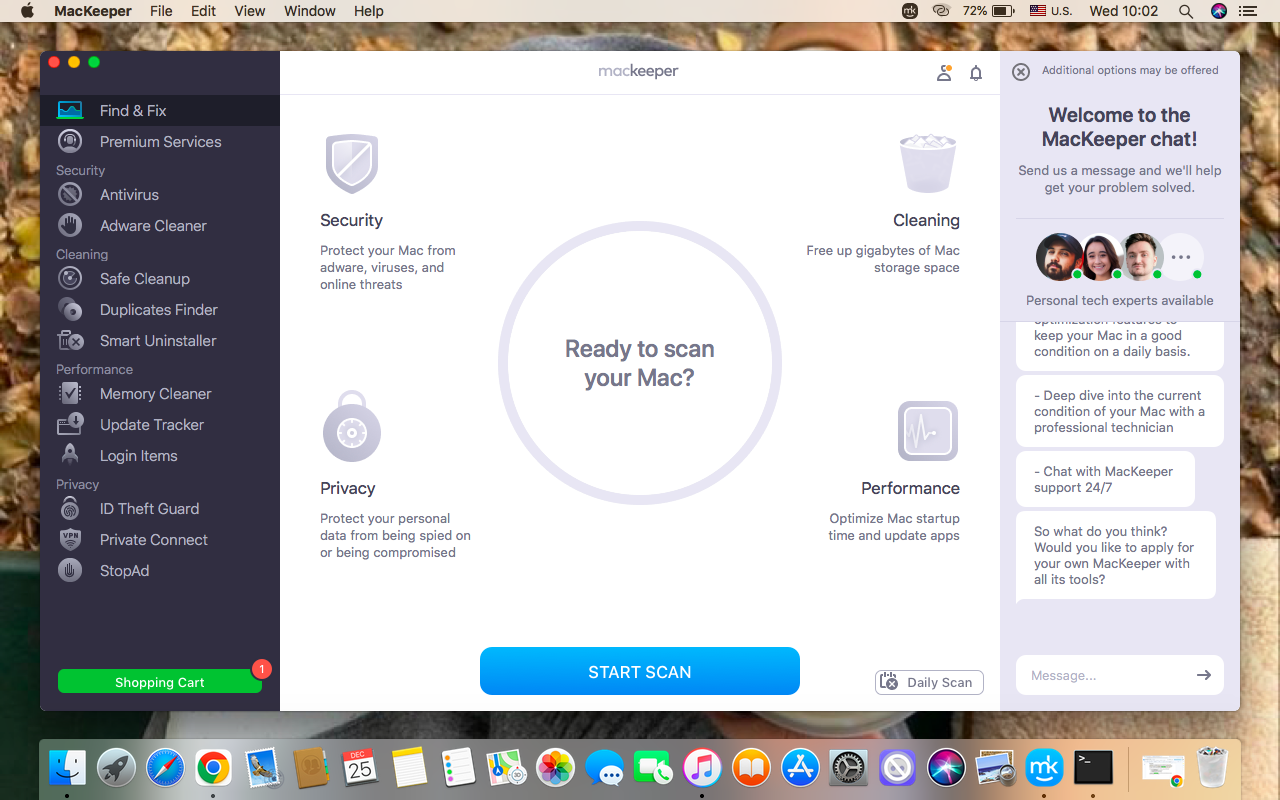
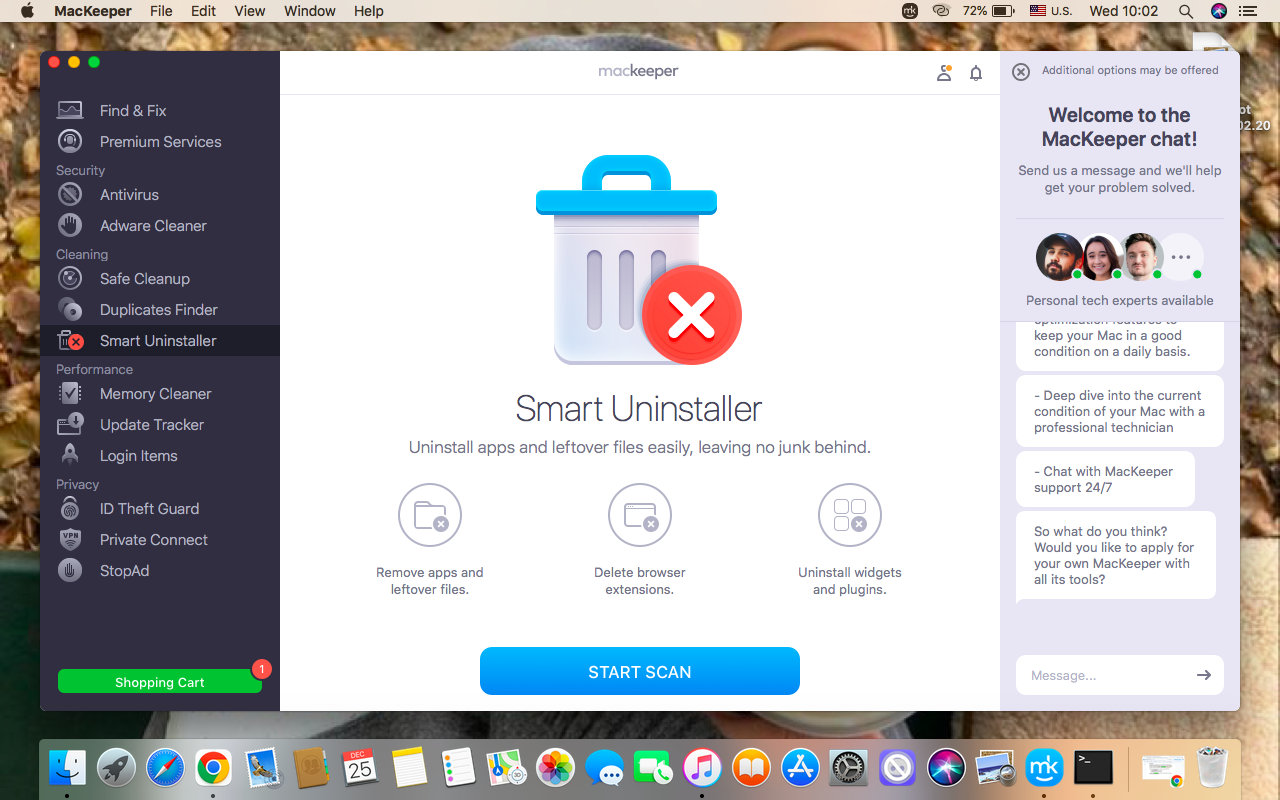
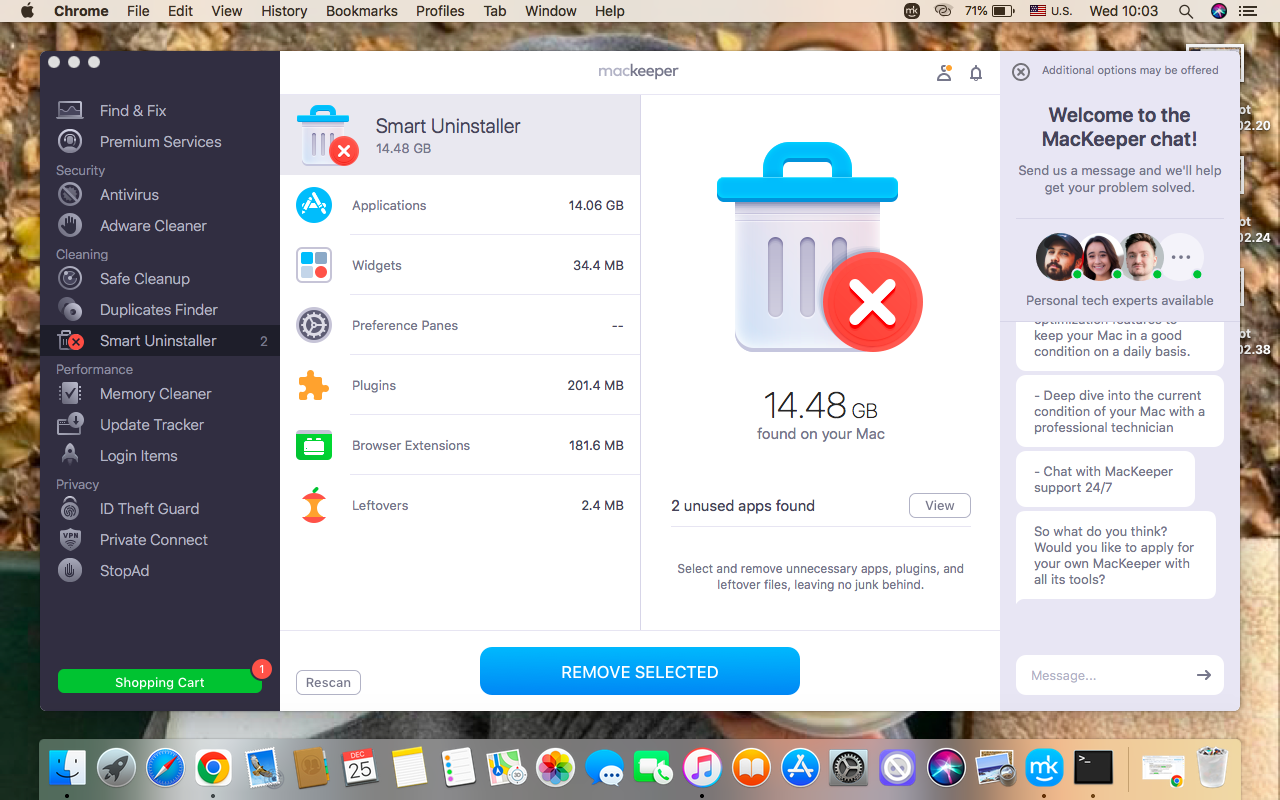
이 단계를 수행하면 Mac의 삭제 키 기능을 올바르게 삭제하고 깨끗하고 효율적인 시스템을 유지할 수 있습니다.
위 내용은 Mac에서 버튼 삭제 : MacBook Air/Pro 의이 키는 어디에 있습니까?의 상세 내용입니다. 자세한 내용은 PHP 중국어 웹사이트의 기타 관련 기사를 참조하세요!

핫 AI 도구

Undresser.AI Undress
사실적인 누드 사진을 만들기 위한 AI 기반 앱

AI Clothes Remover
사진에서 옷을 제거하는 온라인 AI 도구입니다.

Undress AI Tool
무료로 이미지를 벗다

Clothoff.io
AI 옷 제거제

Video Face Swap
완전히 무료인 AI 얼굴 교환 도구를 사용하여 모든 비디오의 얼굴을 쉽게 바꾸세요!

인기 기사

뜨거운 도구

메모장++7.3.1
사용하기 쉬운 무료 코드 편집기

SublimeText3 중국어 버전
중국어 버전, 사용하기 매우 쉽습니다.

스튜디오 13.0.1 보내기
강력한 PHP 통합 개발 환경

드림위버 CS6
시각적 웹 개발 도구

SublimeText3 Mac 버전
신 수준의 코드 편집 소프트웨어(SublimeText3)

뜨거운 주제
 7814
7814
 15
15
 1646
1646
 14
14
 1402
1402
 52
52
 1300
1300
 25
25
 1237
1237
 29
29
 Spotify on Apple Watch : 2025 년 사용 방법
Apr 04, 2025 am 09:55 AM
Spotify on Apple Watch : 2025 년 사용 방법
Apr 04, 2025 am 09:55 AM
Apple Devices의 상호 연결된 생태계를 지원함으로써 Apple 장치를 관리하고 동기화하는 것이 산들 바람이되었습니다. Apple Watch와 함께 Mac 잠금 해제? 단순한! (이 잠금 해제 방법을 아직 설정하지 않았다면 실제로 시도해야합니다. 매우 시간 절약입니다). iPhone을 사용하지 않고 Apple Watch로 지불 할 수 있습니까? 애플은 쉽게 처리 할 수 있습니다! 오늘 우리는 Spotify 재생 목록을 Apple Watch에 다운로드하고 iPhone없이 재생하는 방법에 중점을 둘 것입니다. 스포일러 : 가능합니다. Apple Watch에서 Spotify 사용 방법 : 빠른 개요 주요 문제와 해당 솔루션을 직접 해결합시다. 이 양식이 도움이되면 좋을 것입니다! 당신이
 '화면이 관찰되고 있습니다'오류를 제거하는 방법
Apr 05, 2025 am 10:19 AM
'화면이 관찰되고 있습니다'오류를 제거하는 방법
Apr 05, 2025 am 10:19 AM
"화면이 모니터링되고있다"는 메시지를 보면, 가장 먼저 생각하는 것은 컴퓨터를 해킹하는 사람입니다. 그러나 항상 그런 것은 아닙니다. 걱정해야 할 문제가 있는지 알아 보겠습니다. Mac을 보호하십시오 SetApp을 사용하면 컴퓨터를 보호하기위한 도구를 선택하는 것에 대해 걱정할 필요가 없습니다. SetApp에서 자신의 개인 정보 보호 및 보안 소프트웨어 제품군을 빠르게 구성 할 수 있습니다. 무료 평가판 보안 테스트 "화면이 모니터링되고 있습니다"는 무엇을 의미합니까? "화면이 모니터링되고있는"MAC 잠금 화면 메시지가있는 데는 여러 가지 이유가 있습니다. 화면을 다른 사람들과 공유하고 있습니다 화면을 녹음하고 있습니다 AirPlay를 사용하고 있습니다 화면에 액세스하려는 일부 앱을 사용하고 있습니다. 귀하의 컴퓨터는 악에 감염되었습니다
 이메일이 동기화되지 않습니까? Mac에서 메일 앱을 새로 고치는 방법
Apr 04, 2025 am 09:45 AM
이메일이 동기화되지 않습니까? Mac에서 메일 앱을 새로 고치는 방법
Apr 04, 2025 am 09:45 AM
Mac 메일 동기화가 실패 했습니까? 빠른 솔루션! 많은 Mac 사용자가 간단하고 편리하기 때문에 포함 된 메일 앱에 의존합니다. 그러나 신뢰할 수있는 소프트웨어조차도 문제가있을 수 있습니다. 가장 일반적인 문제 중 하나는 메일을 동기화 할 수 없으므로 최근 이메일이 표시되지 않는다는 것입니다. 이 기사는 이메일 동기화 문제를 안내하고 그러한 문제를 예방하기위한 실용적인 팁을 제공합니다. Mac에서 메일 앱을 새로 고치는 방법 작동 단계 봉투 아이콘을 클릭하십시오 메일 앱>보기> 표시 탭 막대> 봉투 아이콘을 클릭하여 새로 고쳐집니다. 바로 가기 키 또는 메뉴 옵션을 사용하십시오 Shift 명령 N을 누르거나 메일 앱을 엽니 다
 Mac의 Dock에서 활성 앱 만 표시하는 방법
Apr 09, 2025 am 11:44 AM
Mac의 Dock에서 활성 앱 만 표시하는 방법
Apr 09, 2025 am 11:44 AM
Mac Dockbar 최적화 안내서 : 실행중인 응용 프로그램 만 표시합니다 Mac의 Dock Bar는 시스템의 핵심이며, Finder, Trash, 최근에 중고 앱, 활성 앱 및 북마크 앱을 시작하고 문서 및 다운로드와 같은 폴더를 추가 할 수 있습니다. 기본적으로 Mac Dock Bar는 12 개 이상의 Apple 소유 응용 프로그램을 표시합니다. 대부분의 사용자는 더 많은 응용 프로그램을 추가하지만 응용 프로그램을 거의 삭제하지 않아 도크 막대가 혼란스럽고 효과적으로 사용하기가 어렵습니다. 이 기사는 단 몇 분 안에 Mac Dock 바를 정리하고 정리하는 데 도움이되는 몇 가지 방법을 소개합니다. 방법 1 : Dock 막대를 수동으로 구성합니다 사용하지 않은 응용 프로그램을 수동으로 제거하고 일반적으로 사용되는 응용 프로그램 만 유지할 수 있습니다. 응용 프로그램 제거 : 응용 프로그램을 마우스 오른쪽 버튼으로 클릭하십시오
 Mac 키보드 볼륨 버튼 작동하지 않음 :이 키를 수정하는 방법은 다음과 같습니다.
Apr 02, 2025 am 09:33 AM
Mac 키보드 볼륨 버튼 작동하지 않음 :이 키를 수정하는 방법은 다음과 같습니다.
Apr 02, 2025 am 09:33 AM
Mac 볼륨 키가 실패합니까? 빠른 수리 가이드! MAC 볼륨 키가 제대로 작동하지 않습니까? 음악을 즐기거나 영화를 보거나 중요한 화상 통화를하든 매우 실망 스럽습니다. 걱정하지 마십시오.이 기사는 오디오 제어를 신속하게 복원하는 데 도움이되는 효과적인 솔루션을 제공합니다. Mac 볼륨 키 고장의 이유 : 볼륨 키 고장은 일반적으로 하드웨어 고장이 아니라 소프트웨어 설정 또는 고장입니다. 일반적인 이유는 다음과 같습니다. 오디오 드라이버 실패 키보드 설정이 변경됩니다 외부 스피커 제어 다른 소프트웨어 간섭 대부분의 문제는 쉽게 해결할 수 있습니다. MAC 키보드의 볼륨 키 실패를 수정하는 방법 : 다음 방법은 볼륨 키 문제를 해결하는 데 도움이됩니다. 키보드 설정 확인 : 볼륨 키 고장은 키보드 설정과 관련이있을 수 있습니다. Apple 메뉴를 클릭하십시오







